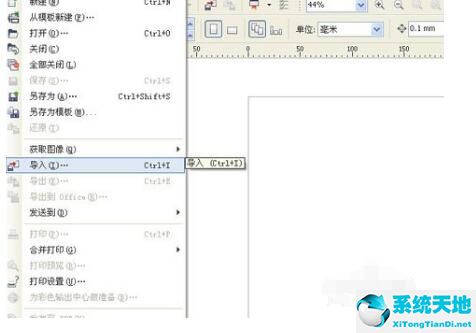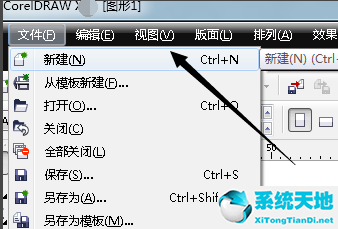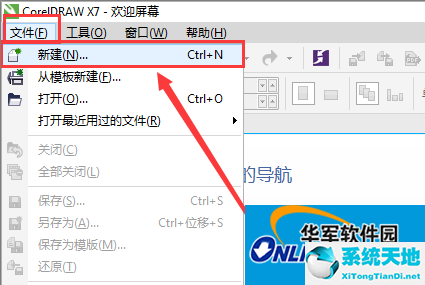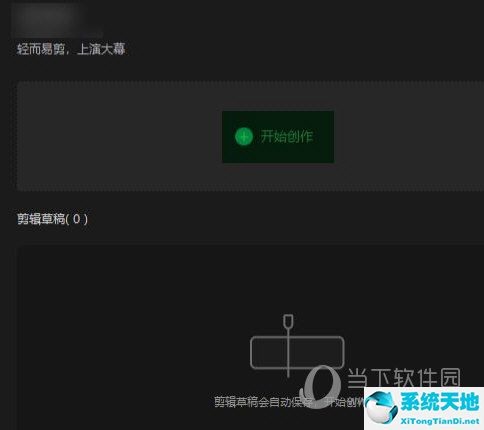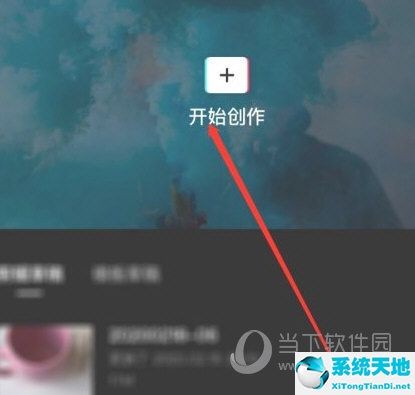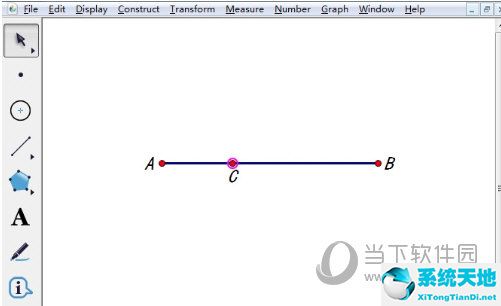1. 打开CorelDRAW 软件。
2. 在工具箱中选择基本形状工具。
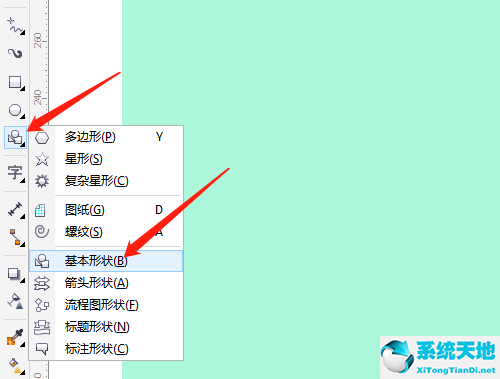 3。在属性栏中选择“梯形”,绘制三个不同大小的梯形。
3。在属性栏中选择“梯形”,绘制三个不同大小的梯形。
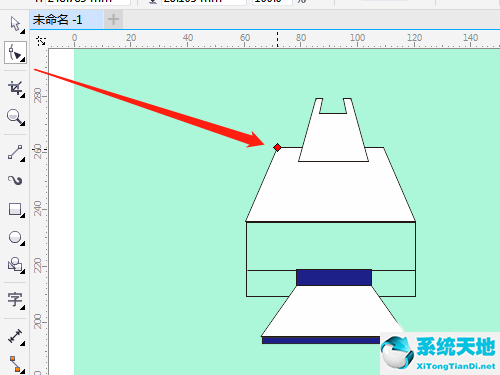
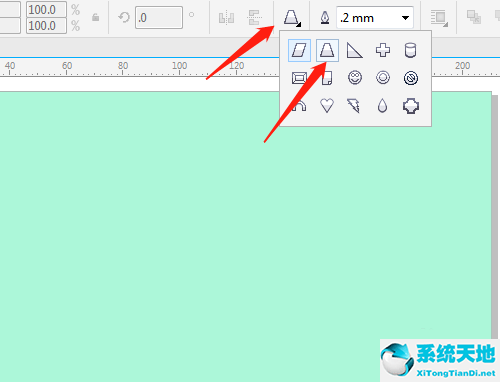 4。按空格键切换到选择工具,选择上面的两个梯形,单击删除之前的对象。形状充满白色。
4。按空格键切换到选择工具,选择上面的两个梯形,单击删除之前的对象。形状充满白色。
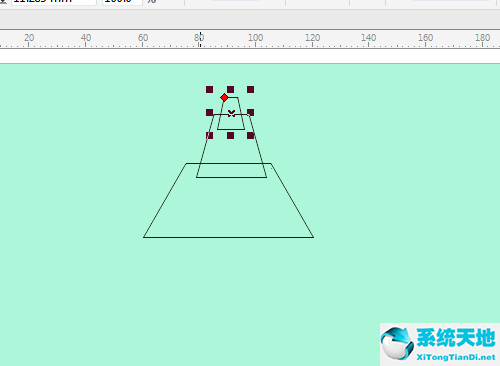
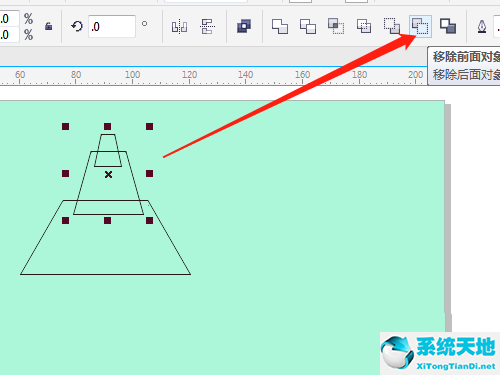
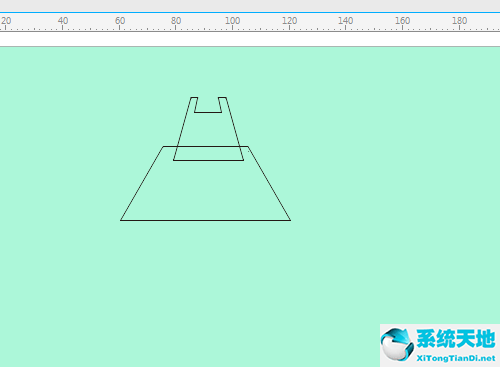 5。使用矩形工具绘制一个矩形,选择2个点并绘制一条直线。复制一个梯形并将其变小。选择矩形工具绘制两个矩形并填充颜色。
5。使用矩形工具绘制一个矩形,选择2个点并绘制一条直线。复制一个梯形并将其变小。选择矩形工具绘制两个矩形并填充颜色。
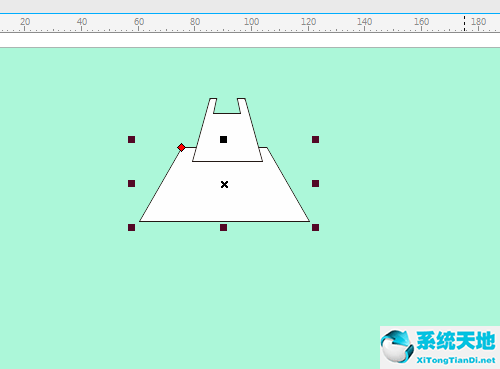
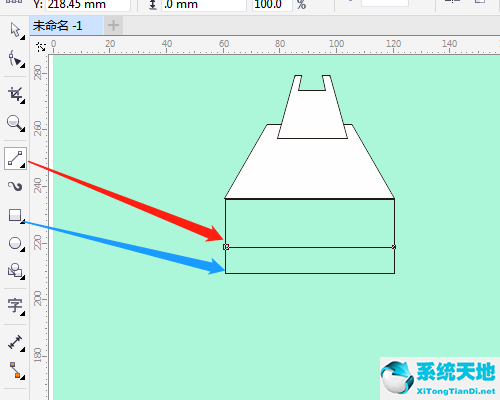
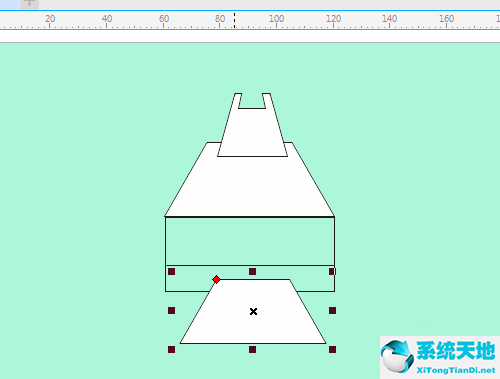 6。使用形状工具调整大梯形,使用选择工具选择所有图形,并更改轮廓宽度。
6。使用形状工具调整大梯形,使用选择工具选择所有图形,并更改轮廓宽度。
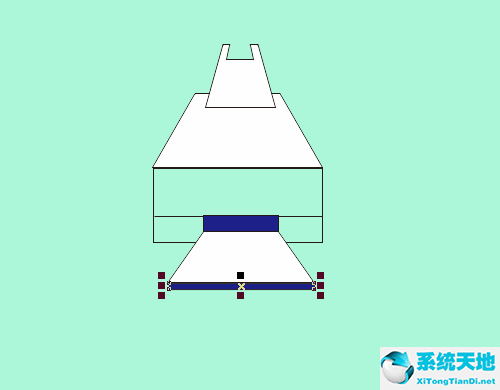
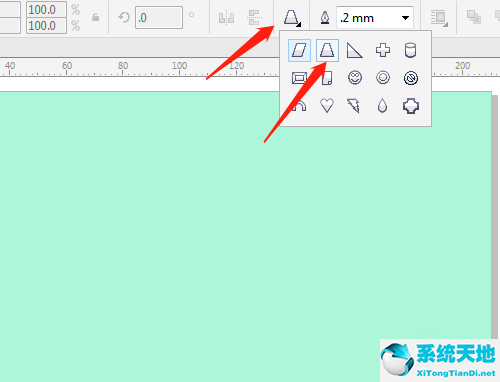
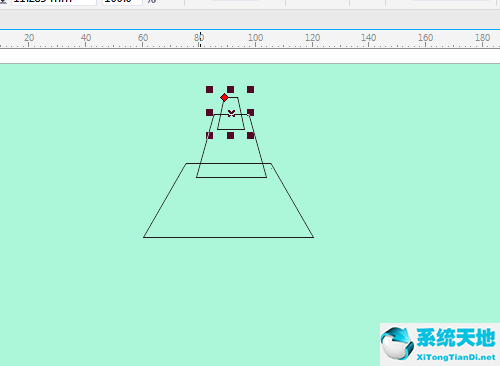 以上介绍了使用CorelDRAW创建打印机图形的操作过程。希望有需要的朋友可以学习一下。
以上介绍了使用CorelDRAW创建打印机图形的操作过程。希望有需要的朋友可以学习一下。